INNEHÅLLSFÖRTECKNING. TIDOMAT smartone 2.1 Startguide. dok.nr Tidomat AB
|
|
|
- Roland Forsberg
- för 8 år sedan
- Visningar:
Transkript
1
2 2014 Tidomat AB. Med ensamrätt. Ingen del av detta dokument får återges, lagras i dokumentsökningssystem eller vidaresändas i någon form utan ett skriftligt godkännande av Tidomat AB. Olovlig kopiering och manipulering av detta dokument samt produkten som beskrivs utgör upphovsrättsintrång vilket kan bestraffas med böter eller fängelse samt ersättningsskyldighet i form av skadestånd till Tidomat AB. Innehållet i detta dokument såväl som produkten som beskrivs kan komma att ändras utan föregående meddelande från Tidomat AB. Detta dokument får ej betraktas som en avtalsförbindelse med Tidomat AB och Tidomat AB ansvarar ej för skador som uppkommit när detta dokument eller den aktuella produkten använts. TIDOMAT, TIDOMAT-logotypen, smartone och smartonelogotypen är av Tidomat AB registrerade varumärken. Övriga produkter som omnämns i detta dokument är antingen registrerade varumärken eller produktnamn för vilka respektive ägare ansvarar för. info@tidomat.se dok.nr Tidomat AB INNEHÅLLSFÖRTECKNING Allmän information...3 Systemskiss av smartone...3 Driftsättning...4 Logga in i systemet...4 Byta lösenord...4 Konfigurera dörrar...4 Skapa en ny kortägare...5 Läsa in kort...5 Inkopplingsanvisningar...6 Inkopplingsschema SO Inkopplingsschema SO Kablage Tidomat AB Version 3.2
3 Allmän information TIDOMAT smartone driftsätts när samtliga enheter är uppskruvade på plats och redo att tas i bruk. Inkopplingsanvisningar för enheterna finns på sidan 6. Kontakt mellan datorn och Centralenheten ska etableras och systemets dörrar ska konfigureras. För att använda smartone krävs: En dator med TCP/IP anslutning. Ett nätverk, LAN, ansluten till minst en dator. Centralenheten ansluts till samma nätverkssegment som datorn. Ett nätverksuttag, RJ45 per Centralenhet. En IP-adress till respektive Centralenhet. En DHCP-server eller uppgifter om nätverkets Subnätmask, Broadcast samt Standard-gateway. Om Centralenheten inte tilldelas en IP-adress av en DHCP-server får den adressen Systemskiss av smartone Version Tidomat AB 3
4 Driftsättning En eller flera Dörrkontrollenheter ansluts till Centralenheten för att sedan konfigureras i användargränssnittet. Centralenheten ska anslutas till nätverket och till stabiliserad matningsspänning, 12 VDC eller 24 VDC. I följande exempel är en Dörrkontrollenhet kopplad till anslutningsplint P1. Flera Dörrkontrollenheter kan anslutas när systemet är i bruk. Under Centralenhetens lock finns en produktdekal där Internetadressen finns angiven. Byta lösenord Byt genast till ett personligt lösenord, som bör vara minst sex tecken varav minst två siffror. 1. I menyn, klicka på Användare>Lösenord. 2. Fyll i det Lösenord du loggade in med. 3. Skriv ditt nya Lösenord. 4. Bekräfta och klicka på Spara. Konfigurera dörrar Systemet känner själv av vilka enheter som är anslutna. Ett fönster visar ej ännu konfigurerade dörrar direkt vid inloggning: Anslut till Centralenheten genom att öppna webbläsaren och ange adressen i adressfältet. Logga in i systemet Följande fönster visas i webbläsaren: 1. Ange Användare system. 2. Logga in med Lösenord smart. Systemet ger information om vilka Dörrkontrollenheter och kortläsare som är anslutna, samt till vilka plintar på Centralenheten dessa är kopplade. 1. Ge dörren ett Namn. 2. Välj om dörranvkänning ska användas. 3. Klicka på Spara. Övriga inställningar och funktioner kan väljas senare. Instruktioner och förklaringar finns i systemets hjälpfiler samt i Dörrar, Appendix I som följer med TIDOMAT smartone Användarhandbok Tidomat AB Version 3.2
5 Skapa en ny kortägare Kortägare skapas och administreras i Adminläget. Öppna smartone via webbläsaren, eller om användaren är inloggad i System-läget, klicka på Logga ut i högra hörnet. Använd Användare admin och Lösenord admin för att logga in. I menyn, gå till Kortägare>Ny. Följande fönster visas: 3. I det vänstra fältet kan du fylla i kortidentitet. Ange upp till fem tecken eller lämna fältet tomt för att utesluta kortidentitet. 4. Klicka på Spara. Via kortläsare 1. Ta kortet och håll det mot kortläsaren. 2. När kortläsaren registrerat in kortet blinkar en röd lampa. Återgå till användargränssnittet. 3. Klicka på den orangea knappen, Lista okända kort. Listan visar de tio senast registrerade okända korten, dörren till vilken kortläsaren är kopplad samt vilken tid korten avlästes. 4. Klicka på den orangea knappen, Uppdatera kortlistan. 5. Vänta tills Kortets data syns i listan. 6. Markera kortet. 1. Ange kortägarens Förnamn. 2. Ange kortägarens Efternamn. Systemet föreslår en PIN-kod. Denna går att byta eller ta bort. Läsa in kort Via USB-läsare 1. Ställ markören i den bortre rutan för Nytt kort/bricka, det vill säga den långa rutan. 2. Visa kortet för USB-läsaren. Kortdata visas nu i rutan. 7. Fältet till höger bakom Nytt Kort/bricka visar nu kortets data. I det vänstra fältet kan du fylla i kortidentitet. Ange upp till fem tecken eller lämna fältet tomt för att utesluta kortidentitet. 8. Klicka på Spara. Säkerhetssystemet smartone är klart för att användas. För att använda systemets funktioner, till exempel scheman, tidsstyrningar och händelsefunktioner och för att anpassa till personliga inställningar, läs TIDOMAT smartone Användarhandbok samt hjälpfilerna. För att avsluta, klicka på Logga ut i högra hörnet eller stäng webbläsaren. Version Tidomat AB 5
6 Inkopplingsanvisningar Öppningsknappen ska vara av slutande typ (NO). Stabiliserad strömförsörjning 24 VDC alternativt 12 VDC. 24 VDC rekommenderas. Elslutblecket matas med samma spänning som Centralenheten, 24 VDC eller 12 VDC. Elslutbleckets strömförbrukning får ej överstiga 500 ma. Se även inkopplingsschema på sista sidan. Plint Skruv Beskrivning P1 - P8 Centralenhet SO VDC Kopplas till Dörrkontrollenhet (1PWR eller 0V) 2 +12/24 VDC Kopplas till Dörrkontrollenhet (2PWR eller 24V) 3 +COM Kopplas till Dörrkontrollenhet (+COM) 4 -COM Kopplas till Dörrkontrollenhet (-COM) 10/100 BaseT COM 0V +12V +24V Stabiliserad matningsspänning IN 0 VDC Stabiliserad matningsspänning IN +12 VDC alt. +24 VDC Nätverksanslutning, Ethernet 10/100 Mbit/s (automatisk avkänning) GSM-modem, specialkabel för smartone Expansionskort Plint Skruv Beskrivning P9 P VDC Kopplas till Dörrkontrollenhet (1PWR eller 0V) Kopplas till Dörrkontrollenhet (2PWR eller 24V) 3 +COM Kopplas till Dörrkontrollenhet (+COM) 4 -COM Kopplas till Dörrkontrollenhet (-COM) 0V +12V +24V Stabiliserad matningsspänning IN 0 VDC Stabiliserad matningsspänning IN +12 VDC alt. 24 VDC Tidomat AB Version 3.2
7 Skruv Beskrivning Kortläsare 0 VDC Spänning IN Ansluts till Dörrkontrollenhetens skruv märkt 0V +5 VDC Spänning IN Ansluts till Dörrkontrollenhetens skruv märkt +5V CLK Kommunikation Ansluts till Dörrkontrollenhetens skruv märkt CLK DATA Kommunikation Ansluts till Dörrkontrollenhetens skruv märkt DATA Skruv Beskrivning Dörrkontrollenhet SO-3301 EXT IN1 EXT IN2 Externstyrning IN EXIT1 EXIT2 Öppningsknapp (NO) DOOR+ Elslutbleck + DOOR- Elslutbleck - AUX1 AUX2 Reläutgång för styrning (NO eller NC) DATA Kommunikation Ansluts till Kortläsarens skruv märkt DATA CLK Kommunikation Ansluts till Kortläsarens skruv märkt CLK +5V Spänning UT Ansluts till Kortläsarens skruv märkt +5V 0V Spänning UT Ansluts till Kortläsarens skruv märkt 0V -COM Kommunikation Ansluts till Centralenhetens skruv märkt 4 +COM Kommunikation Ansluts till Centralenhetens skruv märkt 3 2PWR Spänning IN Ansluts till Centralenhetens skruv märkt 2 1PWR Spänning IN Ansluts till Centralenhetens skruv märkt 1 Version Tidomat AB 7
8 Dörrkontrollenhet SO-3303 Skruv Beskrivning 1 0 V Spänning IN Ansluts till Centralenhetens skruv märkt V Spänning IN Ansluts till Centralenhetens skruv märkt 2 3 +COM Kommunikation Ansluts till Centralenhetens skruv märkt 3 4 -COM Kommunikation Ansluts till Centralenhetens skruv märkt 4 5 REL1 C 6 REL1 NO Relä 1 ex. Motorlås 7 REL1 NC 5 REL2 C 6 REL2 NO Relä 2 7 REL2 NC 11 LOCK OUT+ 12 LOCK OUT- Ex. elslutbleck 13 IN1-14 IN1+ Ingång ex. återkoppling från elslutbleck 15 IN2-16 IN2+ Ingång ex. öppningsknapp (NO) 17 IN3-18 IN3+ Ingång ex. återkoppling från motorlås 19 0 V 20 0/12 V Spänning UT, styrbar 21 IN4+ Ingång ex. blockera dörr 22 R-L Förberedd för framtida funktioner 23 0 V 24 IO1 Utgång för grön LED vid extern läsare Utgång ex. länk Ingång 25 IO2 Utgång för röd LED vid extern läsare Utgång via länk Ingång 26 IO3 Utgång för summer vid extern läsare Utgång via länk Ingång 27 0V Spänning UT Ansluts till Kortläsarens skruv märkt 0V 28 +5V Spänning UT Ansluts till Kortläsarens skruv märkt +5V 29 CLK / D0 Kommunikation Ansluts till Kortläsarens skruv märkt CLK 30 DATA / D1 Kommunikation Ansluts till Kortläsarens skruv märkt DATA Tidomat AB Version 3.2
9 Inkopplingsschema SO-3301 Version Tidomat AB 9
10 Inkopplingsschema SO Tidomat AB Version 3.2
11 Kablage Skiss Från Till Kabelrekommendationer Ledningsavstånd A Kortläsare Dörrkontrollenhet ELLXB 2x3x0, m (beror på kortläsare) B Dörrkontrollenhet Centralenhet ELLXB 2x3x0,5 200 m. 500 m med lokal spänningsmatning av Dörrkontrollenhet. C Centralenhet Router/switch UTP kat 5 - C Router/switch Dator UTP kat 5 - D Dörrkontrollenhet Relay out Beror på vad som styrs - E Dörrkontrollenhet Öppningsknapp ELLXB 1x4x0,5 - F Dörrkontrollenhet Lås Beror på låset - G Centralenhet Strömförsörjning Kabelarea 1-2mm 2 (Beror på storlek av system) - Version Tidomat AB 11
12 2014 Tidomat AB All rights reserved. Data subject to change without notice
INNEHÅLLSFÖRTECKNING. TIDOMAT smartone 3.0 Startguide. dok.nr Tidomat AB
 2015 Tidomat AB. Med ensamrätt. Ingen del av detta dokument får återges, lagras i dokumentsökningssystem eller vidaresändas i någon form utan ett skriftligt godkännande av Tidomat AB. Olovlig kopiering
2015 Tidomat AB. Med ensamrätt. Ingen del av detta dokument får återges, lagras i dokumentsökningssystem eller vidaresändas i någon form utan ett skriftligt godkännande av Tidomat AB. Olovlig kopiering
INNEHÅLLSFÖRTECKNING. TIDOMAT smartone 3 Startguide. dok.nr. TIDO Tidomat AB
 2017 Tidomat AB. Med ensamrätt. Ingen del av detta dokument får återges, lagras i dokumentsökningssystem eller vidaresändas i någon form utan ett skriftligt godkännande av Tidomat AB. Olovlig kopiering
2017 Tidomat AB. Med ensamrätt. Ingen del av detta dokument får återges, lagras i dokumentsökningssystem eller vidaresändas i någon form utan ett skriftligt godkännande av Tidomat AB. Olovlig kopiering
Copyright information
 STARTGUIDE Copyright information 2005 Tidomat AB. Med ensamrätt. Ingen del av detta dokument får återges, lagras i dokumentsökningssystem eller vidaresändas i någon form utan ett skriftligt godkännande
STARTGUIDE Copyright information 2005 Tidomat AB. Med ensamrätt. Ingen del av detta dokument får återges, lagras i dokumentsökningssystem eller vidaresändas i någon form utan ett skriftligt godkännande
TIDOMAT smartone version 2.1X. - Systembeskrivning -
 TIDOMAT smartone version 2.1X - Systembeskrivning - Upphovsrätt 2011 Tidomat AB. Med ensamrätt. Ingen del av detta dokument får återges, lagras i dokumentsökningssystem eller vidaresändas i någon form
TIDOMAT smartone version 2.1X - Systembeskrivning - Upphovsrätt 2011 Tidomat AB. Med ensamrätt. Ingen del av detta dokument får återges, lagras i dokumentsökningssystem eller vidaresändas i någon form
TIDOMAT smartone version 2. - Användarhandbok -
 TIDOMAT smartone version 2 - Användarhandbok - Upphovsrätt 2008 Tidomat AB. Med ensamrätt. Ingen del av detta dokument får återges, lagras i dokumentsökningssystem eller vidaresändas i någon form utan
TIDOMAT smartone version 2 - Användarhandbok - Upphovsrätt 2008 Tidomat AB. Med ensamrätt. Ingen del av detta dokument får återges, lagras i dokumentsökningssystem eller vidaresändas i någon form utan
TIDOMAT smartone. Säkerhet via webben
 TIDOMAT smartone Säkerhet via webben Säkerhetssystemet smartone: Har en webbserver integrerad i Centralenheten. Består av en Centralenhet och Dörrmiljöer samt valfria produkter som nätverkskamera och GSM
TIDOMAT smartone Säkerhet via webben Säkerhetssystemet smartone: Har en webbserver integrerad i Centralenheten. Består av en Centralenhet och Dörrmiljöer samt valfria produkter som nätverkskamera och GSM
TIDOMAT PW32. - Startguide Easy Client
 TIDOMAT PW32 - Startguide Easy Client Copyright information 2015 Tidomat AB. Med ensamrätt. Ingen del av detta dokument får återges, lagras i dokumentsökningssystem eller vidaresändas i någon form utan
TIDOMAT PW32 - Startguide Easy Client Copyright information 2015 Tidomat AB. Med ensamrätt. Ingen del av detta dokument får återges, lagras i dokumentsökningssystem eller vidaresändas i någon form utan
Användarhandbok. för. smartone
 Användarhandbok för smartone version 2.0 Innehåll Date: 2008-05-22 Version: 2.0 Number of pages: 52 Doc number: Replace: Control: 2008 Tidomat AB. All rights reserved. Upphovsrätt... 5 Introduktion...
Användarhandbok för smartone version 2.0 Innehåll Date: 2008-05-22 Version: 2.0 Number of pages: 52 Doc number: Replace: Control: 2008 Tidomat AB. All rights reserved. Upphovsrätt... 5 Introduktion...
Installationsanvisning. för RT-909X
 för RT-909X Copyright information 2009 Tidomat AB. Med ensamrätt. Ingen del av detta dokument får återges, lagras i dokumentsökningssystem eller vidaresändas i någon form utan ett skriftligt godkännande
för RT-909X Copyright information 2009 Tidomat AB. Med ensamrätt. Ingen del av detta dokument får återges, lagras i dokumentsökningssystem eller vidaresändas i någon form utan ett skriftligt godkännande
TIDOMAT PW32 version 7. Systembeskrivning
 Systembeskrivning Upphovsrätt 2013 Tidomat AB. Med ensamrätt. Ingen del av detta dokument får återges, lagras i dokumentsökningssystem eller vidaresändas i någon form utan ett skriftligt godkännande av
Systembeskrivning Upphovsrätt 2013 Tidomat AB. Med ensamrätt. Ingen del av detta dokument får återges, lagras i dokumentsökningssystem eller vidaresändas i någon form utan ett skriftligt godkännande av
TIDOMAT smartone - kortläsare Mifare
 TIDOMAT smartone - kortläsare Mifare SO-3393 (Mifare ) Elegant designad kortläsare med bakgrundsbelyst touchpanel. n läser beröringsfria kort (Mifare ) och kan indikera t.ex. öppen eller spärrad dörr med
TIDOMAT smartone - kortläsare Mifare SO-3393 (Mifare ) Elegant designad kortläsare med bakgrundsbelyst touchpanel. n läser beröringsfria kort (Mifare ) och kan indikera t.ex. öppen eller spärrad dörr med
TIDOMAT PW32 För installation med TIDOMAT Pserver LX
 HÅRDVARA version 2.0 Installationsanvisning TIDOMAT PW32 För installation med TIDOMAT Pserver LX Copyright. Med ensamrätt. Ingen del av detta dokument får återges, lagras i dokumentsökningssystem eller
HÅRDVARA version 2.0 Installationsanvisning TIDOMAT PW32 För installation med TIDOMAT Pserver LX Copyright. Med ensamrätt. Ingen del av detta dokument får återges, lagras i dokumentsökningssystem eller
HANDBOK FÖR ENDÖRRSYSTEM
 HANDBOK FÖR ENDÖRRSYSTEM Dokumentinformation Copyright 204 (c) Tidomat AB. Med ensamrätt. Ingen del av detta dokument får återges, lagras i dokumentsökningssystem eller vidaresändas i någon form utan ett
HANDBOK FÖR ENDÖRRSYSTEM Dokumentinformation Copyright 204 (c) Tidomat AB. Med ensamrätt. Ingen del av detta dokument får återges, lagras i dokumentsökningssystem eller vidaresändas i någon form utan ett
Passersystem VAKA 10
 Driftsättning & Snabbstart Passersystem VAKA 10 20003-1 Vaka snabbstart axema Sida 1 Copyright Axema Access Control AB, Stockholm 2011. 20003-sv Vaka quick guide Axema Access Control AB är ett svenskt
Driftsättning & Snabbstart Passersystem VAKA 10 20003-1 Vaka snabbstart axema Sida 1 Copyright Axema Access Control AB, Stockholm 2011. 20003-sv Vaka quick guide Axema Access Control AB är ett svenskt
K44 Duo. Installation & User Manual EN SV DE FR DA FI NO
 K44 Duo Installation & User Manual EN SV DE FR DA FI NO 1 2 3 8 1 6 3 2 5 4 7 A 5 8 0 6 9 B K44 Duo Installation & User Manual EN SV DE FR DA FI NO 1 2 3 8 1 6 3 2 5 4 7 A 5 8 0 6 9 B K44 Duo Installations-
K44 Duo Installation & User Manual EN SV DE FR DA FI NO 1 2 3 8 1 6 3 2 5 4 7 A 5 8 0 6 9 B K44 Duo Installation & User Manual EN SV DE FR DA FI NO 1 2 3 8 1 6 3 2 5 4 7 A 5 8 0 6 9 B K44 Duo Installations-
Läs detta innan du sätter igång!
 Läs detta innan du sätter igång! Om du bor i en fastighet som är ansluten till Örebros öppna stadsnät skall du ansluta din dator till bostadens LAN-uttag. Inkopplingen görs med en nätverkskabel från datorns
Läs detta innan du sätter igång! Om du bor i en fastighet som är ansluten till Örebros öppna stadsnät skall du ansluta din dator till bostadens LAN-uttag. Inkopplingen görs med en nätverkskabel från datorns
Passersystem VAKA 10
 Driftsättning & Snabbstart Passersystem VAKA 10 axema Sida 1 Copyright Axema Access Control AB, Stockholm 2011. 20003-03 Vaka quick guide Axema Access Control AB är ett svenskt säkerhetsföretag som sedan
Driftsättning & Snabbstart Passersystem VAKA 10 axema Sida 1 Copyright Axema Access Control AB, Stockholm 2011. 20003-03 Vaka quick guide Axema Access Control AB är ett svenskt säkerhetsföretag som sedan
BRUKSANVISNING GSM-MODUL DBG5. Version 1.00 Utgåva 1
 BRUKSANVISNING GSM-MODUL DBG5 Version 1.00 Utgåva 1 Revision: 2016-09-29 FAAC Nordic AB BOX 125, SE-284 22 PERSTORP SWEDEN TEL. +46 435 77 95 00 FAX +46 435 77 95 29 www.daab.se Innehåll Allmän information...3
BRUKSANVISNING GSM-MODUL DBG5 Version 1.00 Utgåva 1 Revision: 2016-09-29 FAAC Nordic AB BOX 125, SE-284 22 PERSTORP SWEDEN TEL. +46 435 77 95 00 FAX +46 435 77 95 29 www.daab.se Innehåll Allmän information...3
Installation och konfiguration. Registreringsterminal RT-9100
 Registreringsterminal RT-9100 Registreringsterminal RT-9100 Spänningsmatning: 5 VDC. Avläsningsteknik: Beröringsfri MIFARE 13,56 MHz ISO 14443A/B. Bildskärm: 10.1, 1920 x 1080 pixlar, LED. Placering: Inomhus.
Registreringsterminal RT-9100 Registreringsterminal RT-9100 Spänningsmatning: 5 VDC. Avläsningsteknik: Beröringsfri MIFARE 13,56 MHz ISO 14443A/B. Bildskärm: 10.1, 1920 x 1080 pixlar, LED. Placering: Inomhus.
BIPAC-711C2 / 710C2. ADSL Modem / Router. Snabbstart Guide
 BIPAC-711C2 / 710C2 ADSL Modem / Router Snabbstart Guide Billion BIPAC-711C2/710C2 ADSL Modem / Router För mer detaljerade instruktioner om konfiguration och användning av denna ADSL Modem/Router, hänvisar
BIPAC-711C2 / 710C2 ADSL Modem / Router Snabbstart Guide Billion BIPAC-711C2/710C2 ADSL Modem / Router För mer detaljerade instruktioner om konfiguration och användning av denna ADSL Modem/Router, hänvisar
Appendix V - Larmintegration
 Appendix V - Larmintegration Genom att integrera smartone med ett externt larm kan till- och frånslag ske via kortläsare, tidsstyrning eller webbläsaren. smartone kan enkelt konfigureras för de flesta
Appendix V - Larmintegration Genom att integrera smartone med ett externt larm kan till- och frånslag ske via kortläsare, tidsstyrning eller webbläsaren. smartone kan enkelt konfigureras för de flesta
TIDOMAT PW32. Nyheter i version 9.0. Dokumentet beskriver nya funktioner och tillägg samt förbättringar från version 8.51
 TIDOMAT PW32 Nyheter i version 9.0 Dokumentet beskriver nya funktioner och tillägg samt förbättringar från version 8.51 Innehåll Ändrade program... 3 Inledning... 4 Klient (PW32 Easy Client)... 6 Webserver/WebService...
TIDOMAT PW32 Nyheter i version 9.0 Dokumentet beskriver nya funktioner och tillägg samt förbättringar från version 8.51 Innehåll Ändrade program... 3 Inledning... 4 Klient (PW32 Easy Client)... 6 Webserver/WebService...
Lathund. Beställa tandvårdsintyg i Tandvårdsfönster
 1 (9) Lathund Sida 1/9 2 (9) Innehållsförteckning 1 Allmänt... 3 2 Logga in i... 4 3 Beställ tandvårdsintyg... 6 4. Makulera tandvårdsintyg... 8 5. Visa tandvårdsintyg... 9 Sida 2/9 3 (9) 1 Allmänt Dokumentet
1 (9) Lathund Sida 1/9 2 (9) Innehållsförteckning 1 Allmänt... 3 2 Logga in i... 4 3 Beställ tandvårdsintyg... 6 4. Makulera tandvårdsintyg... 8 5. Visa tandvårdsintyg... 9 Sida 2/9 3 (9) 1 Allmänt Dokumentet
Passersystem VAKA 10
 Driftsättning & Snabbstart Passersystem VAKA 10 20003-1 Vaka snabbstart axema Sida 1 Driftsättning & Snabbstart Passersystem VAKA 10 20003-1 Vaka snabbstart axema Sida 1 Driftsättning & Snabbstart Passersystem
Driftsättning & Snabbstart Passersystem VAKA 10 20003-1 Vaka snabbstart axema Sida 1 Driftsättning & Snabbstart Passersystem VAKA 10 20003-1 Vaka snabbstart axema Sida 1 Driftsättning & Snabbstart Passersystem
13. Driftsätta dörrar
 13. Driftsätta dörrar D.Postol 2015-01-26 1. Starta SALTO och logga in. 2. Anslut PPD till datorn 3. Välj knappen Anslut PPD 4. Om detta är första gången denna PPD ansluts till datorn kommer ett meddelande
13. Driftsätta dörrar D.Postol 2015-01-26 1. Starta SALTO och logga in. 2. Anslut PPD till datorn 3. Välj knappen Anslut PPD 4. Om detta är första gången denna PPD ansluts till datorn kommer ett meddelande
Kapitel 1 Ange din kontoinformation
 Kapitel 1 Ange din kontoinformation Skapa ett nytt konto För att skapa ett nytt konto, öppna din webbläsare och skriv in adressen http://cloudigo.regincontrols.com/. Klicka på knappen Skapa nytt konto
Kapitel 1 Ange din kontoinformation Skapa ett nytt konto För att skapa ett nytt konto, öppna din webbläsare och skriv in adressen http://cloudigo.regincontrols.com/. Klicka på knappen Skapa nytt konto
Instruktioner för Internetanslutning
 Nov 2003 Instruktioner för Internetanslutning På dessa sidor finner du instruktioner för att få din bredbandsanslutning att fungera. Du behöver inte använda några inloggningsuppgifter utan är hela tiden
Nov 2003 Instruktioner för Internetanslutning På dessa sidor finner du instruktioner för att få din bredbandsanslutning att fungera. Du behöver inte använda några inloggningsuppgifter utan är hela tiden
Passersystem VAKA 10 (Vaka Ver.2)
 Driftsättning & Snabbstart Passersystem VAKA 10 (Vaka Ver.2) Se hemsida / support för senaste manualerna. http://www.axema.se/ axema Sida 1 Axema Access Control AB är ett svenskt säkerhetsföretag som sedan
Driftsättning & Snabbstart Passersystem VAKA 10 (Vaka Ver.2) Se hemsida / support för senaste manualerna. http://www.axema.se/ axema Sida 1 Axema Access Control AB är ett svenskt säkerhetsföretag som sedan
Hämta SITHS-certifikat till Telia e-leg och logga in till Telia SITHS Admin med SITHS-certifikat
 Guide Hämta SITHS-certifikat till Telia e-leg och logga in till Telia SITHS Admin med SITHS-certifikat 1 (10) 1 Så här gör du för att hämta ditt SITHS-certifikat till din Telia e-legitimation. Öppna mejlet
Guide Hämta SITHS-certifikat till Telia e-leg och logga in till Telia SITHS Admin med SITHS-certifikat 1 (10) 1 Så här gör du för att hämta ditt SITHS-certifikat till din Telia e-legitimation. Öppna mejlet
BIPAC-7402 / 7402W (Trådlös) ADSL VPN Firewall Router med 3DES-accelerator Snabbstartsguide
 BIPAC-7402 / 7402W (Trådlös) ADSL VPN Firewall Router med 3DES-accelerator Snabbstartsguide Billion BIPAC-7402 / 7402W (Trådlös) ADSL VPN Firewall Router med 3DES-accelerator För mer detaljerade anvisningar
BIPAC-7402 / 7402W (Trådlös) ADSL VPN Firewall Router med 3DES-accelerator Snabbstartsguide Billion BIPAC-7402 / 7402W (Trådlös) ADSL VPN Firewall Router med 3DES-accelerator För mer detaljerade anvisningar
BIPAC 7100SG/7100G g ADSL Router. Snabbstartsguide
 BIPAC 7100SG/7100G 802.11g ADSL Router Snabbstartsguide Billion BIPAC 7100SG / 7100G 802.11g ADSL Router För mer detaljerade anvisningar om inställning och användning av en 802.11g ADSL Router, v.g. konsultera
BIPAC 7100SG/7100G 802.11g ADSL Router Snabbstartsguide Billion BIPAC 7100SG / 7100G 802.11g ADSL Router För mer detaljerade anvisningar om inställning och användning av en 802.11g ADSL Router, v.g. konsultera
Handbok för installation av programvara
 Handbok för installation av programvara Denna handbok beskriver hur du installerar programvaran via en USB- eller nätverksanslutning. Nätverksanslutning är inte tillgängligt för modellerna SP 200/200S/203S/203SF/204SF
Handbok för installation av programvara Denna handbok beskriver hur du installerar programvaran via en USB- eller nätverksanslutning. Nätverksanslutning är inte tillgängligt för modellerna SP 200/200S/203S/203SF/204SF
Handbok för installation av programvara
 Handbok för installation av programvara Denna handbok beskriver hur du installerar programvaran via en USB- eller nätverksanslutning. Nätverksanslutning är inte tillgängligt för modellerna SP 200/200S/203S/203SF/204SF
Handbok för installation av programvara Denna handbok beskriver hur du installerar programvaran via en USB- eller nätverksanslutning. Nätverksanslutning är inte tillgängligt för modellerna SP 200/200S/203S/203SF/204SF
INSTALLATION GOLDen GATE, TBLZ-1/2-1-3-41
 INSTALLATION GOLDen GATE, TBLZ-1/2-1-3-41 1. ALLMÄNT Kommunikationsenhet TBLZ-1/2-1-3-41 är avsedd att användas till luftbehandlingsaggregat GOLD version 4, A och B. Enheten består av: 1. 4-modulers normkapsling
INSTALLATION GOLDen GATE, TBLZ-1/2-1-3-41 1. ALLMÄNT Kommunikationsenhet TBLZ-1/2-1-3-41 är avsedd att användas till luftbehandlingsaggregat GOLD version 4, A och B. Enheten består av: 1. 4-modulers normkapsling
BIPAC 5102 / 5102S / 5102G. ADSL Modem/Router. Snabbstartsguide
 BIPAC 5102 / 5102S / 5102G ADSL Modem/Router Snabbstartsguide Billion BIPAC 5102 / 5102S / 5102G ADSL Modem/Router För mer detaljerade anvisningar om inställning och användning av en (802.11g) ADSL Router,
BIPAC 5102 / 5102S / 5102G ADSL Modem/Router Snabbstartsguide Billion BIPAC 5102 / 5102S / 5102G ADSL Modem/Router För mer detaljerade anvisningar om inställning och användning av en (802.11g) ADSL Router,
BIPAC 7402G g ADSL VPN Firewall Router. Snabbstartsguide
 BIPAC 7402G 802.11g ADSL VPN Firewall Router Billion BIPAC 7402G 802.11g ADSL VPN Firewall Router För mer detaljerade anvisningar om inställning och användning av en 802.11g ADSL VPN Firewall Router, v.g.
BIPAC 7402G 802.11g ADSL VPN Firewall Router Billion BIPAC 7402G 802.11g ADSL VPN Firewall Router För mer detaljerade anvisningar om inställning och användning av en 802.11g ADSL VPN Firewall Router, v.g.
BIPAC-7100S / 7100 ADSL Modem/Router
 BIPAC-7100S / 7100 ADSL Modem/Router Snabbstartsguide Snabbstartsguide För mer detaljerade anvisningar om inställning och användning av en (Trådlös) ADSL Firewall Router, v.g. konsultera on-line-handboken.
BIPAC-7100S / 7100 ADSL Modem/Router Snabbstartsguide Snabbstartsguide För mer detaljerade anvisningar om inställning och användning av en (Trådlös) ADSL Firewall Router, v.g. konsultera on-line-handboken.
Installationsmanual DCU-2. Installationsmanual. Centralenhet DCU-2
 Installationsmanual DCU-2 Installationsmanual Centralenhet DCU-2 INNEHÅLL 1. ALLMÄN INFORMATION... 2 2. HÅRDVARUÖVERSIKT... 3 3. SÄKERHETSFÖRESKRIFTER... 6 4. SYSTEMÖVERSIKT... 6 5. INSTALLATION... 7 6.
Installationsmanual DCU-2 Installationsmanual Centralenhet DCU-2 INNEHÅLL 1. ALLMÄN INFORMATION... 2 2. HÅRDVARUÖVERSIKT... 3 3. SÄKERHETSFÖRESKRIFTER... 6 4. SYSTEMÖVERSIKT... 6 5. INSTALLATION... 7 6.
Distansåtkomst via webaccess
 Distansåtkomst via webaccess Innehåll Syftet med tjänsten distansåtkomst via webbaccess... 1 Förutsättningar för att använda tjänsten distansåtkomst... 1 Så här gör du för att ansluta till tjänsten distansåtkomst...
Distansåtkomst via webaccess Innehåll Syftet med tjänsten distansåtkomst via webbaccess... 1 Förutsättningar för att använda tjänsten distansåtkomst... 1 Så här gör du för att ansluta till tjänsten distansåtkomst...
Installation och setup av Net-controller AXCARD DS-202
 Installation och setup av Net-controller AXCARD DS-202 Setup av Net-Controller DS202 Installation av programvara Stoppa in Axbase CD n i din CD-spelare. När skivan startat installationsprogrammet klickar
Installation och setup av Net-controller AXCARD DS-202 Setup av Net-Controller DS202 Installation av programvara Stoppa in Axbase CD n i din CD-spelare. När skivan startat installationsprogrammet klickar
Handbok. Installation av Dovado Tiny
 Handbok Installation av Dovado Tiny Dela med dig av ditt 4G-modem Med din trådlösa 4G-router Dovado Tiny och ett usb-modem för mobilt bredband, kan du dela din 4G-uppkoppling med flera andra användare
Handbok Installation av Dovado Tiny Dela med dig av ditt 4G-modem Med din trådlösa 4G-router Dovado Tiny och ett usb-modem för mobilt bredband, kan du dela din 4G-uppkoppling med flera andra användare
Ubiquiti M5 Trådlös WiFi-länk för VAKA-system
 Manual Uppdaterad 2018-10-25 Ubiquiti M5 Trådlös WiFi-länk för VAKA-system Axema Access Control AB Box 90215 120 23 Stockholm, Sweden 08-722 34 40 info@axema.se www.axema.se Ubiquiti M5-16 Introduktion
Manual Uppdaterad 2018-10-25 Ubiquiti M5 Trådlös WiFi-länk för VAKA-system Axema Access Control AB Box 90215 120 23 Stockholm, Sweden 08-722 34 40 info@axema.se www.axema.se Ubiquiti M5-16 Introduktion
Installation. Netgear 802.11ac trådlös kopplingspunkt WAC120. Förpackningens innehåll. NETGEAR, Inc. 350 East Plumeria Drive San Jose, CA 95134 USA
 Varumärken NETGEAR, NETGEAR-logotypen och Connect with Innovation är varumärken och/eller registrerade varumärken som tillhör NETGEAR, Inc. och/eller dess dotterbolag i USA och/eller andra länder. Informationen
Varumärken NETGEAR, NETGEAR-logotypen och Connect with Innovation är varumärken och/eller registrerade varumärken som tillhör NETGEAR, Inc. och/eller dess dotterbolag i USA och/eller andra länder. Informationen
Konfiguration av porttelefon SO-3396-GSM. cloud.tidomat.com
 cloud.tidomat.com Innehåll Konfiguration av porttelefon... 3 Abonnemang... 3 Konto... 3 Logga in första gången... 3 Språkval... 3 Benämningar... 3 Porttelefonens nummer... 3 Konfiguration av porttelefon...
cloud.tidomat.com Innehåll Konfiguration av porttelefon... 3 Abonnemang... 3 Konto... 3 Logga in första gången... 3 Språkval... 3 Benämningar... 3 Porttelefonens nummer... 3 Konfiguration av porttelefon...
Nokia C110/C111 nätverkskort för trådlöst LAN. Installationshandbok
 Nokia C110/C111 nätverkskort för trådlöst LAN Installationshandbok KONFORMITETSDEKLARATION Vi, NOKIA MOBILE PHONES Ltd, tillkännager under vårt ensamma ansvar att produkterna DTN-10 och DTN-11 uppfyller
Nokia C110/C111 nätverkskort för trådlöst LAN Installationshandbok KONFORMITETSDEKLARATION Vi, NOKIA MOBILE PHONES Ltd, tillkännager under vårt ensamma ansvar att produkterna DTN-10 och DTN-11 uppfyller
FIRSTCLASS. Innehåll:
 FIRSTCLASS Innehåll: Hämta klient...2 Installera klient...2 Konfigurera klient...2 Koppla upp...3 Skrivbordet...3 Mailbox...3 Presentation...3 Skapa ett nytt meddelande...4 Söka mottagare för nytt meddelande...4
FIRSTCLASS Innehåll: Hämta klient...2 Installera klient...2 Konfigurera klient...2 Koppla upp...3 Skrivbordet...3 Mailbox...3 Presentation...3 Skapa ett nytt meddelande...4 Söka mottagare för nytt meddelande...4
VAKA 10 Passersystem Driftsättning & Snabbstart
 VAKA 10 Passersystem Driftsättning & Snabbstart (Vaka Ver.3) Se www.axema.se för de senaste manualerna. 20023-03 Gratulerar till ditt val av VAKA 10, ett modernt nätverksbaserat passersystem med integrerad
VAKA 10 Passersystem Driftsättning & Snabbstart (Vaka Ver.3) Se www.axema.se för de senaste manualerna. 20023-03 Gratulerar till ditt val av VAKA 10, ett modernt nätverksbaserat passersystem med integrerad
TIS-Web startguide 3.6. TIS-Web Startguide
 TIS-Web Startguide Den här guiden hjälper dig komma igång med de vanligaste funktionerna i TIS-Web, ladda upp data och utvärdering av färdskrivardata. För mer detaljerad information se manualerna som finns
TIS-Web Startguide Den här guiden hjälper dig komma igång med de vanligaste funktionerna i TIS-Web, ladda upp data och utvärdering av färdskrivardata. För mer detaljerad information se manualerna som finns
Copyright AB Regin, Sverige, CLOUDigo användarhandledning
 Copyright AB Regin, Sverige, 2014 CLOUDigo användarhandledning Kapitel 1 Ange din kontoinformation Skapa ett nytt konto För att skapa ett nytt konto, öppna din webbläsare och skriv in adressen http://cloudigo.regin.se/.
Copyright AB Regin, Sverige, 2014 CLOUDigo användarhandledning Kapitel 1 Ange din kontoinformation Skapa ett nytt konto För att skapa ett nytt konto, öppna din webbläsare och skriv in adressen http://cloudigo.regin.se/.
Användarguide Galaxy ASSA ABLOY
 Användarguide Galaxy ASSA ABLOY Copyright 2003-2008, ASSA ABLOY ASSA ABLOY Förmansvägen 11 SE-117 43 Stockholm Phone: +46 (0)8-775 16 00 Fax: +46 (0)8-775 16 20 UG 559 012 920F Innehåll Galaxy 3 Om Galaxy
Användarguide Galaxy ASSA ABLOY Copyright 2003-2008, ASSA ABLOY ASSA ABLOY Förmansvägen 11 SE-117 43 Stockholm Phone: +46 (0)8-775 16 00 Fax: +46 (0)8-775 16 20 UG 559 012 920F Innehåll Galaxy 3 Om Galaxy
INSTALLATIONSMANUAL NORDIC-SYSTEM WEBBSERVER, ios- OCH ANDROID-APP. Ver. 2.5
 INSTALLATIONSMANUAL NORDIC-SYSTEM WEBBSERVER, ios- OCH ANDROID-APP Ver. 2.5 KOM IGÅNG Kom igång NORDIC-SYSTEM WEBB-001/002 ger dig möjlighet att skapa en mängd olika funktioner, styra och programmera dina
INSTALLATIONSMANUAL NORDIC-SYSTEM WEBBSERVER, ios- OCH ANDROID-APP Ver. 2.5 KOM IGÅNG Kom igång NORDIC-SYSTEM WEBB-001/002 ger dig möjlighet att skapa en mängd olika funktioner, styra och programmera dina
ALLMÄNT 2. Introduktion 2. Åtgärder vid driftsättning 2. Förklaring av termer och begrepp 3. Kommandosyntax 3 HANDHAVANDE 4. Kommandon 4.
 INNEHÅLL ALLMÄNT 2 Introduktion 2 Åtgärder vid driftsättning 2 Förklaring av termer och begrepp 3 Kommandosyntax 3 HANDHAVANDE 4 Kommandon 4 System 5 Aktiviteter 8 Kommandolista 9 TEKNISKA SPECIFIKATIONER
INNEHÅLL ALLMÄNT 2 Introduktion 2 Åtgärder vid driftsättning 2 Förklaring av termer och begrepp 3 Kommandosyntax 3 HANDHAVANDE 4 Kommandon 4 System 5 Aktiviteter 8 Kommandolista 9 TEKNISKA SPECIFIKATIONER
Codelock K44 Duo. Installation & User Manual. Siemens AB
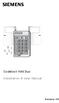 1 2 3 8 1 6 3 2 5 4 7 A 5 8 0 6 9 B Codelock K44 Duo Installation & User Manual Siemens AB K44 Duo Installations- & Användarhandbok 27 Svenska Tekniska specifikationer och tillgänglighet är föremål för
1 2 3 8 1 6 3 2 5 4 7 A 5 8 0 6 9 B Codelock K44 Duo Installation & User Manual Siemens AB K44 Duo Installations- & Användarhandbok 27 Svenska Tekniska specifikationer och tillgänglighet är föremål för
Administration av porttelefon SO-3396-GSM. cloud.tidomat.com
 cloud.tidomat.com Innehåll Administration av porttelefon... 3 Konto... 3 Logga in första gången... 3 Språkval... 3 Navigering i cloud.tidomat.com... 3 Navigera till olika vyer... 4 Lägga till ny lägenhet...
cloud.tidomat.com Innehåll Administration av porttelefon... 3 Konto... 3 Logga in första gången... 3 Språkval... 3 Navigering i cloud.tidomat.com... 3 Navigera till olika vyer... 4 Lägga till ny lägenhet...
FIBER INSTALLATIONSHANDBOK VERSION 1.0. Felanmälan och support nås på 0502-60 65 90. Alla dagar 08:00-22:00
 FIBER INSTALLATIONSHANDBOK VERSION 1.0 Felanmälan och support nås på 0502-60 65 90 Alla dagar 08:00-22:00 1. ANSLUT OCH KONFIGURERA DIN UTRUSTNING Er anslutning är klar först när den gröna lampan på Fiberkonverten
FIBER INSTALLATIONSHANDBOK VERSION 1.0 Felanmälan och support nås på 0502-60 65 90 Alla dagar 08:00-22:00 1. ANSLUT OCH KONFIGURERA DIN UTRUSTNING Er anslutning är klar först när den gröna lampan på Fiberkonverten
Konfigurera Xenta från Babs
 Konfigurera Xenta från Babs Nedan följer en instruktion hur du konfigurerar din nya Xenta terminal från Babs PayLink med JobOffice Kassa. Om du känner dig osäker på det här, kontakta någon lokal data-
Konfigurera Xenta från Babs Nedan följer en instruktion hur du konfigurerar din nya Xenta terminal från Babs PayLink med JobOffice Kassa. Om du känner dig osäker på det här, kontakta någon lokal data-
Annan användare är inloggad
 Instruktion: Logga in i Treserva med tjänste-id eller reservkort När du ska logga in på din arbetsdator ska du använda dig av ditt tjänste-id. Du loggar in på olika sätt beroende på om din dator är avstängd,
Instruktion: Logga in i Treserva med tjänste-id eller reservkort När du ska logga in på din arbetsdator ska du använda dig av ditt tjänste-id. Du loggar in på olika sätt beroende på om din dator är avstängd,
Installationsanvisning För dig som har valt fast IP-Adress
 Installationsanvisning För dig som har valt fast IP-Adress Inomhusnod Comega FTTH-TVMC... 2 Inomhusnod Allied Telesyn img616... 4 Inomhusnod CTS HET-3109... 5 Nätverkskort... 6 Kontakter och kablar...
Installationsanvisning För dig som har valt fast IP-Adress Inomhusnod Comega FTTH-TVMC... 2 Inomhusnod Allied Telesyn img616... 4 Inomhusnod CTS HET-3109... 5 Nätverkskort... 6 Kontakter och kablar...
Installationsanvisning För dig som har dynamisk IP-Adress
 Installationsanvisning För dig som har dynamisk IP-Adress Inomhusnod Comega FTTH-TVMC... 2 Inomhusnod Allied Telesyn img616... 4 Inomhusnod CTS HET-3109... 5 Nätverkskort... 6 Kontakter och kablar... 6
Installationsanvisning För dig som har dynamisk IP-Adress Inomhusnod Comega FTTH-TVMC... 2 Inomhusnod Allied Telesyn img616... 4 Inomhusnod CTS HET-3109... 5 Nätverkskort... 6 Kontakter och kablar... 6
Manual för webb-sida, GOLDen GATE, Ethernet Från och med programversion 4.00.0
 Manual för webb-sida, GOLDen GATE, Ethernet Från och med programversion 4.00.0 1. Inloggning GOLDen GATE har en inbyggg webbserver. För att få tillträde till denna krävs en webb-läsare med stöd för java.
Manual för webb-sida, GOLDen GATE, Ethernet Från och med programversion 4.00.0 1. Inloggning GOLDen GATE har en inbyggg webbserver. För att få tillträde till denna krävs en webb-läsare med stöd för java.
Handbok för Wi-Fi Direct
 Handbok för Wi-Fi Direct Enkel installation med Wi-Fi Direct Felsökning Innehåll Handbokens användning... 2 Symboler i handboken... 2 Friskrivningsklausul... 2 1. Enkel installation med Wi-Fi Direct Kontrollera
Handbok för Wi-Fi Direct Enkel installation med Wi-Fi Direct Felsökning Innehåll Handbokens användning... 2 Symboler i handboken... 2 Friskrivningsklausul... 2 1. Enkel installation med Wi-Fi Direct Kontrollera
Inlämningsuppgift 12b Router med WiFi. Här ska du: Installera och konfigurera en trådlös router i nätverket.
 DATORTEKNIK 1A Router med WiFi Inlämningsuppgift 12b Router med WiFi Namn: Datum: Här ska du: Installera och konfigurera en trådlös router i nätverket. Du behöver ha tillgång till följande: Minst två datorer,
DATORTEKNIK 1A Router med WiFi Inlämningsuppgift 12b Router med WiFi Namn: Datum: Här ska du: Installera och konfigurera en trådlös router i nätverket. Du behöver ha tillgång till följande: Minst två datorer,
Användarmanual TextAppen Online
 Användarmanual TextAppen Online Innehåll Innehåll... 2 Registera dig... 3 Logga in på Textappen online... 5 Samtal... 6 Ringa samtal... 6 Avsluta samtal... 7 Spara samtal... 7 Besvara samtal... 8 Ringa
Användarmanual TextAppen Online Innehåll Innehåll... 2 Registera dig... 3 Logga in på Textappen online... 5 Samtal... 6 Ringa samtal... 6 Avsluta samtal... 7 Spara samtal... 7 Besvara samtal... 8 Ringa
R-COD 500 & 500 IR Installera, Driftsätta, Använda
 R-COD R-COD 500 & 500 IR Installera, Driftsätta, Använda Montering Inkoppling Programmering Dagligt handhavande Også tilgjengelig på norsk (endast R-COD 500) Også tilgængelig på dansk ( ) Also available
R-COD R-COD 500 & 500 IR Installera, Driftsätta, Använda Montering Inkoppling Programmering Dagligt handhavande Også tilgjengelig på norsk (endast R-COD 500) Også tilgængelig på dansk ( ) Also available
Date Version Document id Page. 2015-12-15 4.0 CABNET-141-574 1 of 10. Denna instruktion beskriver hur man i CAB Plan tillgängliggör reparationsstatus.
 2015-12-15 4.0 CABNET-141-574 1 of 10 Syfte Denna instruktion beskriver hur man i CAB Plan tillgängliggör reparationsstatus. Klarmarkerande av reparationsstatus 1. Inställningar i CAB Plan Organisationsinställningar
2015-12-15 4.0 CABNET-141-574 1 of 10 Syfte Denna instruktion beskriver hur man i CAB Plan tillgängliggör reparationsstatus. Klarmarkerande av reparationsstatus 1. Inställningar i CAB Plan Organisationsinställningar
Manual. It s learning. Målgruppen: externa utförare inom Vård och Omsorg
 Manual It s learning Målgruppen: externa utförare inom Vård och Omsorg Rekommenderade webbläsare: Internet Explorer, aktuella versioner (PC) Safari (ipad, Mac) Örebro kommun 20150911 v 1.1 orebro.se 2
Manual It s learning Målgruppen: externa utförare inom Vård och Omsorg Rekommenderade webbläsare: Internet Explorer, aktuella versioner (PC) Safari (ipad, Mac) Örebro kommun 20150911 v 1.1 orebro.se 2
Se till att alltid starta om nätverket i den här ordningen:
 Kapitel 2 Felsökning I det här kapitlet får du information om felsökning av routern. Snabbtips Här följer några tips om hur du rättar till enklare problem. Se till att alltid starta om nätverket i den
Kapitel 2 Felsökning I det här kapitlet får du information om felsökning av routern. Snabbtips Här följer några tips om hur du rättar till enklare problem. Se till att alltid starta om nätverket i den
Vaka Användarmanual. Användarmanual. VAKA Passersystem
 Användarmanual VAKA Passersystem axema Sida 1 Copyright Axema Access Control AB, Stockholm 2012. 200xx-sv Vaka användarmanual Axema Access Control AB är ett svenskt säkerhetsföretag som sedan 1992 utvecklar
Användarmanual VAKA Passersystem axema Sida 1 Copyright Axema Access Control AB, Stockholm 2012. 200xx-sv Vaka användarmanual Axema Access Control AB är ett svenskt säkerhetsföretag som sedan 1992 utvecklar
Användarhandbok. Pappersfri post. Välkommen till din Brevo!
 Pappersfri post Användarhandbok Välkommen till din Brevo! I Brevo kan du ta emot och hantera post som du brukar få hem i din vanliga brevlåda. Du kan sortera och spara alla dina dokument och du kommer
Pappersfri post Användarhandbok Välkommen till din Brevo! I Brevo kan du ta emot och hantera post som du brukar få hem i din vanliga brevlåda. Du kan sortera och spara alla dina dokument och du kommer
Brf. Otterhällan Information - Tvättider
 Tvättider 08:00-11:00 11:00-14:00 14:00-17:00 17:00-20:00 Torkrum disponeras till en timma efter bokat tvättpass Dina inloggningsuppgifter Användarnamn: Lgh nr (tre siffror tex.001) Lösenord: Lgh nr och
Tvättider 08:00-11:00 11:00-14:00 14:00-17:00 17:00-20:00 Torkrum disponeras till en timma efter bokat tvättpass Dina inloggningsuppgifter Användarnamn: Lgh nr (tre siffror tex.001) Lösenord: Lgh nr och
DI-624+ AirPlus G+ trådlös 2.4 GHz router
 Denna produkt kan installeras med hjälp av en vanlig webbläsare, t.ex. Internet Explorer 6 eller Netscape Navigator 6.2.3. DI-624+ AirPlus G+ trådlös 2.4 GHz router Innan du börjar 1. Om du har köpt denna
Denna produkt kan installeras med hjälp av en vanlig webbläsare, t.ex. Internet Explorer 6 eller Netscape Navigator 6.2.3. DI-624+ AirPlus G+ trådlös 2.4 GHz router Innan du börjar 1. Om du har köpt denna
Fråga: Hur ställer jag in min router utan att använda CD skivan? Svar: Du kan ställa in din router manuellt genom att följa stegen nedan.
 Fråga: Hur ställer jag in min router utan att använda CD skivan? Svar: Du kan ställa in din router manuellt genom att följa stegen nedan. Produkter som täcks in av denna guide : De flesta routrar i DIR
Fråga: Hur ställer jag in min router utan att använda CD skivan? Svar: Du kan ställa in din router manuellt genom att följa stegen nedan. Produkter som täcks in av denna guide : De flesta routrar i DIR
ÄNTLIGEN ETT SPEL DÄR ER KLUBB ALLTID VINNER! Kom igång med Klubblo och skapa er inloggning med ett par enkla steg!
 ÄNTLIGEN ETT SPEL DÄR ER KLUBB ALLTID VINNER! Kom igång med Klubblo och skapa er inloggning med ett par enkla steg! VÄLKOMNA TILL KLUBBLO, DET SMARTASTE SÄTTET FÖR ER KLUBB ATT TJÄNA EXTRA PENGAR UTAN
ÄNTLIGEN ETT SPEL DÄR ER KLUBB ALLTID VINNER! Kom igång med Klubblo och skapa er inloggning med ett par enkla steg! VÄLKOMNA TILL KLUBBLO, DET SMARTASTE SÄTTET FÖR ER KLUBB ATT TJÄNA EXTRA PENGAR UTAN
Vaka Användarmanual. Användarmanual. VAKA Passersystem. axema Sida 1. 20008-03 Vaka Användarmanual
 Användarmanual VAKA Passersystem axema Sida 1 Copyright Axema Access Control AB, Stockholm 2012. 200xx-sv Vaka användarmanual Axema Access Control AB är ett svenskt säkerhetsföretag som sedan 1992 utvecklar
Användarmanual VAKA Passersystem axema Sida 1 Copyright Axema Access Control AB, Stockholm 2012. 200xx-sv Vaka användarmanual Axema Access Control AB är ett svenskt säkerhetsföretag som sedan 1992 utvecklar
Installationshandbok för Universal WiFi Range Extender WN3000RP. Utökad trådlös räckvidd Routerns räckvidd
 Installationshandbok för Universal WiFi Range Extender WN3000RP Utökad trådlös räckvidd Routerns räckvidd 2011 NETGEAR, Inc. Med ensamrätt. Ingen del av denna publikation får reproduceras, överföras, transkriberas,
Installationshandbok för Universal WiFi Range Extender WN3000RP Utökad trådlös räckvidd Routerns räckvidd 2011 NETGEAR, Inc. Med ensamrätt. Ingen del av denna publikation får reproduceras, överföras, transkriberas,
BIPAC 7100SV VoIP ADSL Modem/Router
 BIPAC 7100SV VoIP ADSL Modem/Router Snabbstartsguide Billion BIPAC 7100SV VoIP ADSL Modem/Router För mer detaljerade anvisningar om inställning och användning av en VoIP ADSL Modem/Router, v.g. konsultera
BIPAC 7100SV VoIP ADSL Modem/Router Snabbstartsguide Billion BIPAC 7100SV VoIP ADSL Modem/Router För mer detaljerade anvisningar om inställning och användning av en VoIP ADSL Modem/Router, v.g. konsultera
BIPAC 6600. Bredbandsrouter med brandvägg. Snabbstartsguide
 BIPAC 6600 Bredbandsrouter med brandvägg Snabbstartsguide Billion BIPAC 6600 Bredbandsrouter med brandvägg För mer detaljerade anvisningar om inställning och användning av en Broadband Firewall Router,
BIPAC 6600 Bredbandsrouter med brandvägg Snabbstartsguide Billion BIPAC 6600 Bredbandsrouter med brandvägg För mer detaljerade anvisningar om inställning och användning av en Broadband Firewall Router,
Infobric Ease Snabbguide
 Översikt av gränssnittet i Infobric Ease Meny I menyn finns olika knappar för att komma åt objekt och funktioner på arbetsplatsen. Till vänster visas arbetsplatsens namn. Klicka på namnet för att växla
Översikt av gränssnittet i Infobric Ease Meny I menyn finns olika knappar för att komma åt objekt och funktioner på arbetsplatsen. Till vänster visas arbetsplatsens namn. Klicka på namnet för att växla
ANVÄNDAR GUIDE CELLIBOT
 CELLIBOT CelliBot hjälper dig men inställningar och funktioner i Cellips telefonitjänst kopplad till Microsoft Teams telefoni. Du kan t.ex. logga ur Cellip 365 svarsgrupper, ställa om visningsnummer och
CELLIBOT CelliBot hjälper dig men inställningar och funktioner i Cellips telefonitjänst kopplad till Microsoft Teams telefoni. Du kan t.ex. logga ur Cellip 365 svarsgrupper, ställa om visningsnummer och
Identity Manager. Användarhandbok. Identity Manager. Behörighetsverktyg för Mina tjänster
 Identity Manager Användarhandbok Identity Manager Behörighetsverktyg för Mina tjänster April 2017 1 VAD ÄR IDENTITY MANAGER?... 2 1.1 VAD SKA BEHÖRIGHETSADMINISTRATÖREN GÖRA I IDENTITY MANAGER?... 2 1.2
Identity Manager Användarhandbok Identity Manager Behörighetsverktyg för Mina tjänster April 2017 1 VAD ÄR IDENTITY MANAGER?... 2 1.1 VAD SKA BEHÖRIGHETSADMINISTRATÖREN GÖRA I IDENTITY MANAGER?... 2 1.2
router n. filer och en Inter net- uppkoppling över flera datorer.
 B R U K S A N V I S N I N G N I - 7 0 7 5 1 3 1 F Ö R P A C K N I N G E N S I N N E H Å L L 4 T E K N I S K A S P E C I F I K AT I O N E R 4 A N V Ä N D N I N G 4 M A S I N V A R U I N S TA L L AT I O
B R U K S A N V I S N I N G N I - 7 0 7 5 1 3 1 F Ö R P A C K N I N G E N S I N N E H Å L L 4 T E K N I S K A S P E C I F I K AT I O N E R 4 A N V Ä N D N I N G 4 M A S I N V A R U I N S TA L L AT I O
LATHUND. Att komma igång med Pecar E Plan
 LATHUND Att komma igång med Pecar E Plan E Plan Lathund Hej och välkommen till E Plan, det digitala verktyg som bl.a. gör kontrollplaner och egenkontroller digitala, sökbara samt samlar all dokumentation
LATHUND Att komma igång med Pecar E Plan E Plan Lathund Hej och välkommen till E Plan, det digitala verktyg som bl.a. gör kontrollplaner och egenkontroller digitala, sökbara samt samlar all dokumentation
1. Inkoppling till bredbandsnätet
 Sid 1 (23) Innehåll 1. Inkoppling till bredbandsnätet a) Aktiv utrustning CPS 500 b) Aktiv utrustning DRG 58x-serien c) Aktiv utrustning DRG 48x och DRG 46x-serien d) Aktiv utrustning DRG Ease e) Aktiv
Sid 1 (23) Innehåll 1. Inkoppling till bredbandsnätet a) Aktiv utrustning CPS 500 b) Aktiv utrustning DRG 58x-serien c) Aktiv utrustning DRG 48x och DRG 46x-serien d) Aktiv utrustning DRG Ease e) Aktiv
GIVETVIS. SKA DU HA INTERNET I DIN LÄGENHET! En guide till hur du installerar internet i ditt nya hem.
 GIVETVIS SKA DU HA INTERNET I DIN LÄGENHET! En guide till hur du installerar internet i ditt nya hem. INTERNET EN SJÄLVKLARHET Internet är en standard i våra lägenheter, precis som vatten, el och värme.
GIVETVIS SKA DU HA INTERNET I DIN LÄGENHET! En guide till hur du installerar internet i ditt nya hem. INTERNET EN SJÄLVKLARHET Internet är en standard i våra lägenheter, precis som vatten, el och värme.
1. Inkoppling till bredbandsnätet
 Sid 1 (19) Innehåll 1. Inkoppling till bredbandsnätet a) Aktiv utrustning CTS 2. Nätverksinställningar för datorer med Windows XP eller 2000 3. Nätverksinställningar för datorer med Windows 95, 98, ME
Sid 1 (19) Innehåll 1. Inkoppling till bredbandsnätet a) Aktiv utrustning CTS 2. Nätverksinställningar för datorer med Windows XP eller 2000 3. Nätverksinställningar för datorer med Windows 95, 98, ME
BRUKSAVISNING EASY GSM
 BRUKSAVISNING EASY GSM EASY GSM Installation av enheten. 1. Placera SIM-kortet i hållaren. Kontrollera att PIN-koden på SIM-kortet är avstängd. (Du kan stänga av PIN-koden genom att sätta SIM-kortet i
BRUKSAVISNING EASY GSM EASY GSM Installation av enheten. 1. Placera SIM-kortet i hållaren. Kontrollera att PIN-koden på SIM-kortet är avstängd. (Du kan stänga av PIN-koden genom att sätta SIM-kortet i
Startanvisning för Bornets Internet
 Startanvisning för Bornets Internet Denna guide kommer att hjälpa dig igång med Bornets Internet. Sidan 1 av 41 Innehållsförteckning Titel Sidan Kapitel 1. Introduktion... 3 Kapitel 2. TCP/IP-inställningar
Startanvisning för Bornets Internet Denna guide kommer att hjälpa dig igång med Bornets Internet. Sidan 1 av 41 Innehållsförteckning Titel Sidan Kapitel 1. Introduktion... 3 Kapitel 2. TCP/IP-inställningar
ANVÄNDAR GUIDE CELLIPBOT
 CELLIPBOT CellipBot hjälper dig men inställningar och funktioner i Cellips telefonitjänst kopplad till Microsoft Teams telefoni. Du kan t.ex. logga ur Cellip 365 svarsgrupper, ställa om visningsnummer
CELLIPBOT CellipBot hjälper dig men inställningar och funktioner i Cellips telefonitjänst kopplad till Microsoft Teams telefoni. Du kan t.ex. logga ur Cellip 365 svarsgrupper, ställa om visningsnummer
DDS-CAD. Installation av student-/demolicens
 S DDS-CAD Installation av student-/demolicens Användande av DDS-CAD är skyddat via licensbehov.detta sker via en fysisk USB-nyckel som innehåller krypterad licensinformation. Programvaran är därmed skyddad
S DDS-CAD Installation av student-/demolicens Användande av DDS-CAD är skyddat via licensbehov.detta sker via en fysisk USB-nyckel som innehåller krypterad licensinformation. Programvaran är därmed skyddad
Vid fel och frågor Ta kontakt med förbundet. Logga in. Menyn
 Manual Spelarregistrering Manualen beskriver hur man lägger in spelare i sin spelartrupp och tilldelar fasta spelarnummer. Läs igenom manualen och följ den när du lägger in spelarna i ditt lag och föreningens
Manual Spelarregistrering Manualen beskriver hur man lägger in spelare i sin spelartrupp och tilldelar fasta spelarnummer. Läs igenom manualen och följ den när du lägger in spelarna i ditt lag och föreningens
Skapa konto och logga in på Vuxenutbildningens Lärplattform
 Skapa konto och logga in på Vuxenutbildningens Lärplattform O.B.S! För att du ska kunna skapa ett konto på Vuxenutbildningens Lärplattform, så måste du ha ett fungerande e-postkonto, t.ex. hotmail eller
Skapa konto och logga in på Vuxenutbildningens Lärplattform O.B.S! För att du ska kunna skapa ett konto på Vuxenutbildningens Lärplattform, så måste du ha ett fungerande e-postkonto, t.ex. hotmail eller
Anvä ndärguide fö r BluStär Agent
 Anvä ndärguide fö r BluStär Agent Innehåll 1. Vad är Solidus och BluStar Agent?... 2 2. Hur loggar jag in i BluStar Agent?... 2 3. Hur gör jag för att besvara ett inkommande samtal?... 4 4. Hur gör jag
Anvä ndärguide fö r BluStär Agent Innehåll 1. Vad är Solidus och BluStar Agent?... 2 2. Hur loggar jag in i BluStar Agent?... 2 3. Hur gör jag för att besvara ett inkommande samtal?... 4 4. Hur gör jag
Öppna App Store på din ios enhet, och sök efter Grid Player. Klicka på Install och skriv in ditt Apple (itunes) lösenord om det efterfrågas.
 Grid Player manual Grid Player är en kommunikationsapp för för ipad, iphone och ipod Touch. Du kan ladda ner den Gratis från App Store. Den innehåller tre färdiga användare för text och symbolkommunikation:
Grid Player manual Grid Player är en kommunikationsapp för för ipad, iphone och ipod Touch. Du kan ladda ner den Gratis från App Store. Den innehåller tre färdiga användare för text och symbolkommunikation:
Manual för Användarhanteraren. ett verktyg för att administrera enheter och personal som registrerar i kvalitetsregister
 Manual för Användarhanteraren ett verktyg för att administrera enheter och personal som registrerar i kvalitetsregister Kvalitetsregister som är anslutna till Registercentrum Västra Götaland ligger oftast
Manual för Användarhanteraren ett verktyg för att administrera enheter och personal som registrerar i kvalitetsregister Kvalitetsregister som är anslutna till Registercentrum Västra Götaland ligger oftast
TIDOMAT Portal. Systembeskrivning
 Systembeskrivning Upphovsrätt. Med ensamrätt. Ingen del av detta dokument får återges, lagras i dokumentsökningssystem eller vidaresändas i någon form utan ett skriftligt godkännande av Tidomat AB. Olovlig
Systembeskrivning Upphovsrätt. Med ensamrätt. Ingen del av detta dokument får återges, lagras i dokumentsökningssystem eller vidaresändas i någon form utan ett skriftligt godkännande av Tidomat AB. Olovlig
PUNKT TILL PUNKT-ANSLUTNING. Version 10/10. Att ansluta en PC till Controller 1
 PUNKT TILL PUNKT-ANSLUTNING Version 10/10 Att ansluta en PC till Controller 1 INNEHÅLLSFÖRTECKNING 1 INTRODUKTION...3 1.1 NÄTVERK MED EN ROUTER...3 1.2 PUNKT TILL PUNKT-ANSLUTNING MELLAN SH-CONTROLLER
PUNKT TILL PUNKT-ANSLUTNING Version 10/10 Att ansluta en PC till Controller 1 INNEHÅLLSFÖRTECKNING 1 INTRODUKTION...3 1.1 NÄTVERK MED EN ROUTER...3 1.2 PUNKT TILL PUNKT-ANSLUTNING MELLAN SH-CONTROLLER
Information till användare av trådlöst LAN
 Information till användare av trådlöst LAN Läs handboken noggrant innan du använder maskinen och ha den nära tillhands för framtida bruk. Information till användare av trådlöst LAN Den här handboken förklarar
Information till användare av trådlöst LAN Läs handboken noggrant innan du använder maskinen och ha den nära tillhands för framtida bruk. Information till användare av trådlöst LAN Den här handboken förklarar
Innehållsförteckning. Logga in med etjänstekort i Infektionsregistret 3. Installation av kortläsare till e-tjänstekort 3
 Instruktioner för inloggning, behörighetsansökan, användning av e-tjänstekort till Infektionsregistret samt installation av kortläsare till e-tjänstekort 1 Innehållsförteckning Logga in med etjänstekort
Instruktioner för inloggning, behörighetsansökan, användning av e-tjänstekort till Infektionsregistret samt installation av kortläsare till e-tjänstekort 1 Innehållsförteckning Logga in med etjänstekort
Bruksanvisning för nätverksprojektor
 Bruksanvisning för nätverksprojektor Innehåll Förberedelser...3 Ansluta projektorn till en dator...3 Trådbunden anslutning... 3 Fjärrstyra projektorn via en webbläsare...5 Upplösningar som stöds...6 PJLink-kommandon...7
Bruksanvisning för nätverksprojektor Innehåll Förberedelser...3 Ansluta projektorn till en dator...3 Trådbunden anslutning... 3 Fjärrstyra projektorn via en webbläsare...5 Upplösningar som stöds...6 PJLink-kommandon...7
